Oppdag den nye Dark Mode-funksjonen i Microsoft Excel
Etter mye forventning viser Microsoft Excel nå frem sin etterlengtede Dark Mode-funksjon! Denne nye funksjonaliteten lar brukere jobbe med regneark med et elegant mørkt tema på Windows-PCer, og slutter seg til rekken av ulike applikasjoner som tilbyr dette stilige alternativet.
Hvorfor omfavne mørk modus?
Dark Mode er raskt i ferd med å bli en standard på en rekke plattformer – fra nettlesere som Google Chrome og Microsoft Edge til sosiale medier-giganter som YouTube. Men hvorfor er dette visuelle skiftet så populært? Her er noen overbevisende fordeler:
- Redusert øyebelastning: Et mørkere grensesnitt kan være lettere for øynene, spesielt i miljøer med lite lys, noe som gjør det ideelt for lange arbeidsøkter.
- Energieffektiv: Mørke temaer kan bruke mindre batteristrøm på enheter med OLED-skjermer, noe som bidrar til lengre brukstid.
- Hensyn til lysfølsomhet: For brukere med lysfølsomhet eller ubehag, kan Dark Mode gi en komfortabel seeropplevelse.
- Estetisk tiltrekning: Dark Mode tilbyr et moderne og elegant utseende, som kan forbedre fokus og produktivitet.
Slik aktiverer du mørk modus i Microsoft Excel
Det er enkelt å komme i gang med mørk modus! Følg disse trinnene:
- Åpne Microsoft Excel på din Windows-PC.
- Naviger til Vis- fanen på båndet.
- Klikk på Bytt modus -knappen for å bytte innstillingen for mørk modus.
Når det er aktivert, vil hele regnearket, inkludert menybåndet og cellebakgrunnene, forvandles til en mørkere estetikk. Dette er spesielt nyttig hvis du allerede har tilpasset deg lignende temaer i programmer som Microsoft Word, hvor mange brukere nå foretrekker Dark Mode som standardinnstilling.
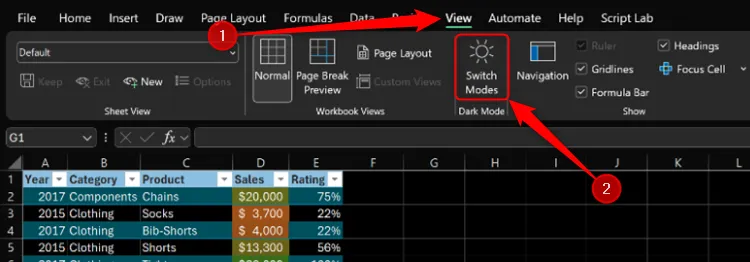
Sikre optimale innstillinger for mørk modus
Før du dykker inn i mørk modus, sørg for at innstillingene dine er justert. Microsoft anbefaler følgende:
- Gå til Fil > Konto > Office-tema og bekreft at enten Svart eller Bruk systeminnstilling er valgt.
- Hvis du velger Bruk systeminnstillinger , sørg for at Windows-temaet er satt til svart .
Samarbeidshensyn
Et viktig aspekt å merke seg er at aktivering av mørk modus ikke vil endre hvordan andre oppfatter regnearket under samarbeid. Hvis du deler arbeidet ditt via OneDrive eller e-post, vil mottakerne se dokumentet i standardinnstillingene. I tillegg vil ikke mørk modus på skrivebordet ditt automatisk gjelde når du ser på regnearket på mobile enheter.
Tilgjengelighet og fremtidige oppdateringer
For øyeblikket er Dark Mode for Excel en eksklusiv funksjon for Microsoft 365 Insider-medlemmer som abonnerer på betakanalen, med versjon 2502 (bygg 18508.20000) eller nyere. Som det er vanlig med Microsofts testfaser, forventes denne funksjonen å rulle ut bredere når grundig testing er avsluttet – for å sikre funksjonalitet og samle positive tilbakemeldinger fra brukere. Potensialet for Dark Modes eventuelle introduksjon til Excel for web, Mac eller mobilapp er fortsatt usikkert, men det er en svært etterlengtet utvikling.
For ytterligere innsikt og oppdateringer om Dark Mode-funksjonen, besøk Microsofts offisielle blogg .
Ofte stilte spørsmål
1. Vil mørk modus endre hvordan andre ser Excel-arkene mine?
Nei, aktivering av mørk modus påvirker bare din egen visning. Samarbeidspartnere vil se regnearket i sine egne standardtemainnstillinger.
2. Kan jeg bruke mørk modus på Excel for Mac eller mobil?
Per nå er Dark Mode kun tilgjengelig for Excel på Windows og under betakanalen for Microsoft 365 Insider-medlemmer. Tilgjengeligheten på andre plattformer er fortsatt usikker.
3. Hvordan kan jeg sikre at jeg bruker mørk modus riktig?
For å aktivere mørk modus på en vellykket måte, sørg for at du velger enten «Svart» eller «Bruk systeminnstillinger» under alternativet Office Theme i Fil-menyen, og bekrefter at Windows-temaet ditt også er satt til svart hvis det er aktuelt.
Legg att eit svar